iPad-gebruikershandleiding
- Welkom
- Nieuw in iOS 12
-
- Uit de sluimerstand halen en ontgrendelen
- Leren werken met basisbewegingen
- Gebaren leren voor modellen met Face ID
- Het beginscherm en apps verkennen
- De instellingen wijzigen
- Een schermfoto maken
- Het volume aanpassen
- De geluiden wijzigen of uitschakelen
- Zoeken
- Het bedieningspaneel gebruiken en aanpassen
- De Vandaag-weergave bekijken en ordenen
- Toegang tot voorzieningen vanuit het toegangsscherm
- Reizen met de iPad
- Schermtijd, toegestaan gebruik en beperkingen instellen
- De iPad synchroniseren met iTunes
- De batterij opladen en controleren
- De betekenis van de statussymbolen
-
- Zoek mijn vrienden
- Je iPhone zoeken
- Meten
-
- iMessage configureren
- Berichten versturen en ontvangen
- Berichten animeren
- Foto's, video's en audio versturen
- iMessage-apps gebruiken
- Animoji en memoji gebruiken
- Een Digital Touch-effect versturen
- Geld versturen en ontvangen met Apple Pay
- Meldingen wijzigen
- Berichten filteren, blokkeren en verwijderen
-
- Foto's en video's bekijken
- Foto's en video's bewerken
- Foto's in albums ordenen
- Zoeken in Foto's
- Foto's en video's delen
- Terugblikken weergeven
- Personen zoeken in Foto's
- Foto's bekijken per locatie
- iCloud-foto's gebruiken
- Foto's delen met Gedeelde albums in iCloud
- Mijn fotostream gebruiken
- Foto's en video's importeren
- Foto's afdrukken
- Aandelen
- Tips
-
- Meegeleverde accessoires bij de iPad
- Bluetooth-apparaten verbinden
- Audio en video naar andere apparaten streamen
- Aansluiten op een tv, projector of monitor
- Audio op meerdere apparaten regelen
- Apple Pencil
- Smart Keyboard en Smart Keyboard Folio gebruiken
- Een Magic Keyboard gebruiken
- AirPrint
- Handoff
- Het universele klembord gebruiken
- Via wifi bellen en gebeld worden
- Instant Hotspot
- Persoonlijke hotspot
- Bestanden uitwisselen met iTunes
-
-
- Aan de slag met toegankelijkheidsvoorzieningen
- Activeringsknoppen voor toegankelijkheid
-
-
- VoiceOver inschakelen en ermee oefenen
- Instellingen voor VoiceOver wijzigen
- VoiceOver-bewegingen
- De iPad bedienen met VoiceOver-bewegingen
- VoiceOver met de rotor bedienen
- Het schermtoetsenbord gebruiken
- Met je vinger schrijven
- VoiceOver bedienen met een Magic Keyboard
- Braille via het scherm invoeren met VoiceOver
- Een brailleleesregel gebruiken
- VoiceOver in apps gebruiken
- Selectie en scherm laten uitspreken, feedback bij typen
- Zoomen
- Vergrootglas
- Weergave-instellingen
- Face ID en aandacht
-
- Begeleide toegang
-
- Belangrijke veiligheidsinformatie
- Belangrijke gebruiksinformatie
- Een app inzoomen om deze schermvullend weer te geven
- Informatie over je iPad opvragen
- Instellingen voor de mobiele verbinding weergeven of wijzigen
- Meer informatie over software en service voor de iPad
- Verklaring van conformiteit (FCC)
- Verklaring van conformiteit ISED Canada
- Informatie over klasse 1 lasers
- Apple en het milieu
- Informatie over gescheiden inzameling en recycling
- Verklaring ENERGY STAR-conformiteit
- Copyright
Audio en video naar andere apparaten streamen vanaf de iPad
Stream materiaal van de iPad naar apparaten met AirPlay of Bluetooth-apparaten of geef je iPad-scherm weer met synchrone weergave. (Apple TV, apparaten met AirPlay en Bluetooth-apparaten zijn afzonderlijk verkrijgbaar.)
Audio streamen naar een Apple TV, AirPlay-apparaten of een verbonden Bluetooth-apparaat
Open een audioapp op je iPad, bijvoorbeeld Muziek.
Tik op
 en kies vervolgens een afspeelbestemming, zoals een of meer HomePod-luidsprekers, een Apple TV, een smart-tv met AirPlay 2 of een draadloze koptelefoon.
en kies vervolgens een afspeelbestemming, zoals een of meer HomePod-luidsprekers, een Apple TV, een smart-tv met AirPlay 2 of een draadloze koptelefoon.Tijdens het afspelen van audio kun je de afspeelbestemming wijzigen via het toegangsscherm of het bedieningspaneel.
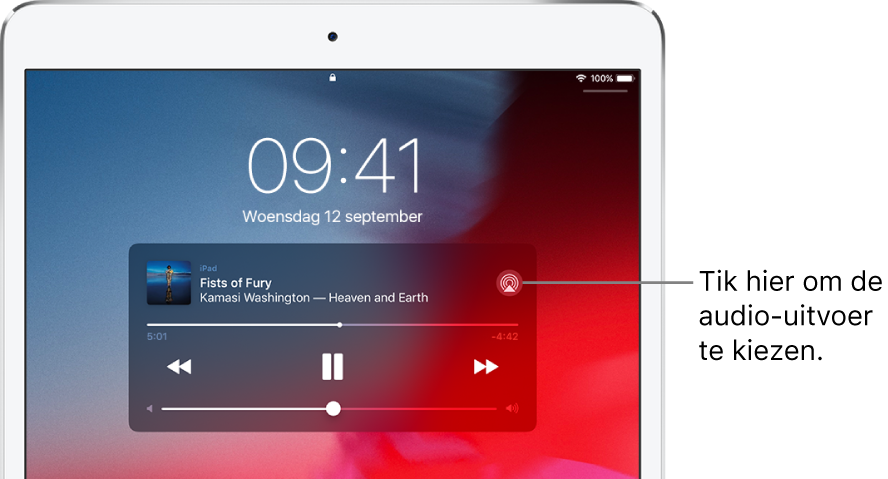
Opmerking: Als je AirPlay-apparaten niet als afspeelbestemming worden weergegeven, controleer je of alle apparaten met hetzelfde wifinetwerk zijn verbonden.
Met een Bluetooth-apparaat wordt de afspeelbestemming weer teruggezet naar de iPad wanneer het apparaat buiten bereik is.
Foto's en video met AirPlay naar een Apple TV of smart-tv streamen
Foto's streamen: Tik in Foto's
 op een foto, tik op
op een foto, tik op  , tik op 'AirPlay' en kies vervolgens je Apple TV of een smart-tv met AirPlay 2 als afspeelbestemming.
, tik op 'AirPlay' en kies vervolgens je Apple TV of een smart-tv met AirPlay 2 als afspeelbestemming.Video streamen: Tik in TV
 of in een andere ondersteunde video-app op
of in een andere ondersteunde video-app op  en kies je Apple TV of een smart-tv met AirPlay 2 als afspeelbestemming.
en kies je Apple TV of een smart-tv met AirPlay 2 als afspeelbestemming.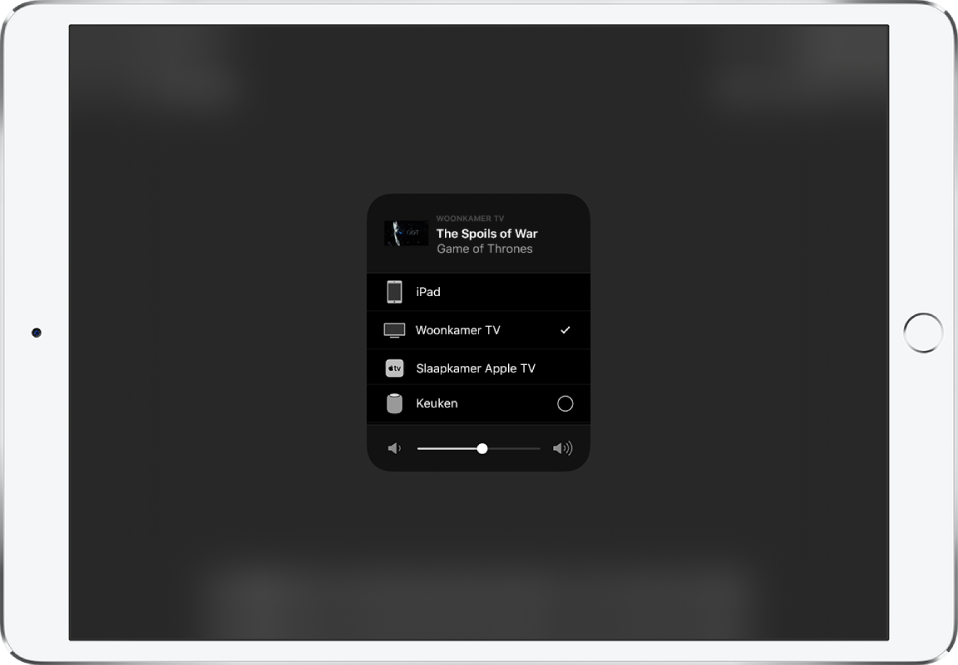
Als er een AirPlay-toegangscode wordt weergegeven op het scherm, voer je de toegangscode in op je iPad.
Je iPad-scherm met synchrone weergave weergeven op een Apple TV of smart-tv
Tik op 'Synchrone weergave' en kies vervolgens je Apple TV of een smart-tv met AirPlay 2 als afspeelbestemming.
Als er een AirPlay-toegangscode wordt weergegeven op het scherm, voer je de toegangscode in op je iPad.
Om terug te keren naar de weergave op de iPad, tik je op 'Stop synchrone weergave' of op ![]() en kies je vervolgens je iPad.
en kies je vervolgens je iPad.
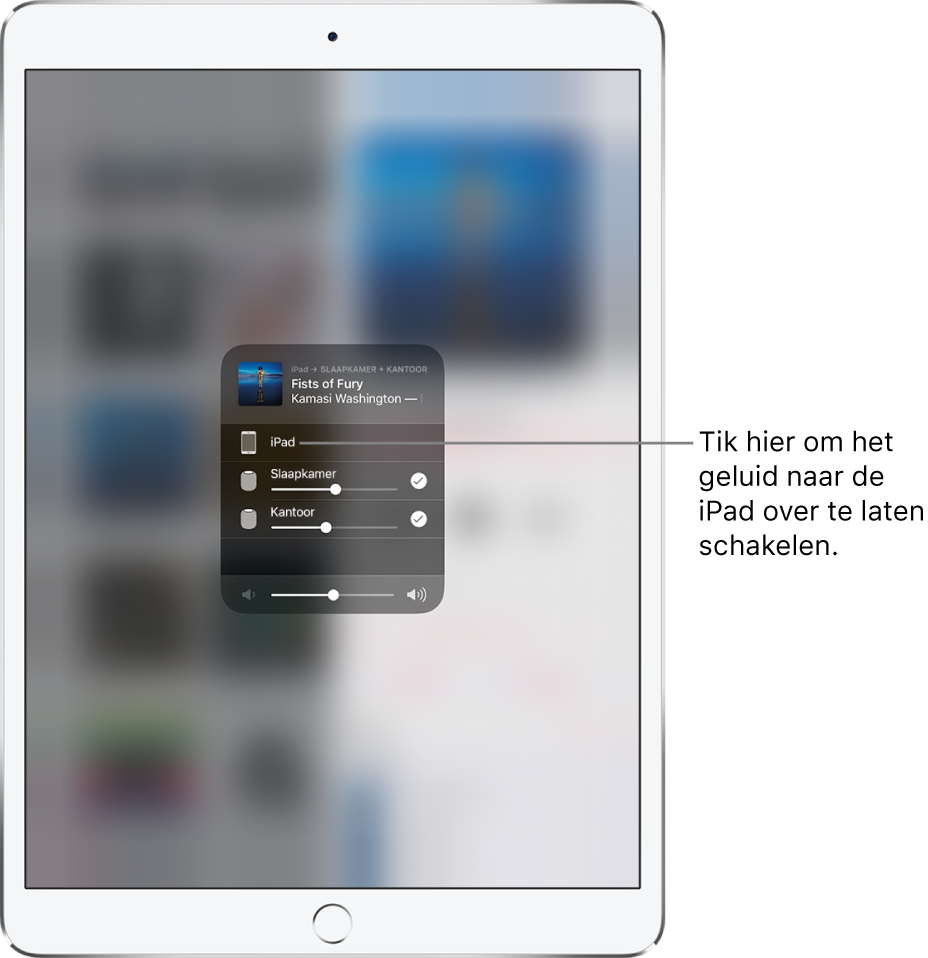
Opmerking: Kijk voor een lijst met smart-tv's met AirPlay 2 op de website voor Woning-accessoires.